विंडोज 8 में स्क्रीनशॉट कैसे बनाएं
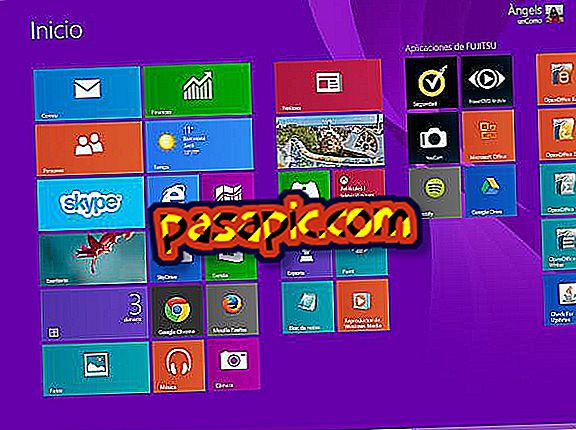
अब तक विंडोज में स्क्रीनशॉट बनाने के लिए हमारे कीबोर्ड की प्रिंट स्क्रीन कुंजी पर क्लिक करना और उसे एक छवि संपादक में टाइप करना आवश्यक था, पेंट टाइप करें। विंडोज 8 के आगमन के साथ यह बदल गया है, क्योंकि यह ऑपरेटिंग सिस्टम विशेष रूप से स्क्रीनशॉट बनाने और उन्हें सीधे बचाने के लिए डिज़ाइन किए गए एप्लिकेशन को सम्मिलित करता है: कटिंग। इस लेख में, हम विस्तार से बताते हैं कि विंडोज 8 में स्क्रीनशॉट कैसे बनाया जाए
1
विंडोज 8 में स्क्रीनशॉट बनाने के लिए सबसे पहले आपको स्टार्ट मेनू में जाना होगा, उदाहरण के लिए आपके कीबोर्ड की विंडोज की के माध्यम से।

2
अगला, एप्लिकेशन मेनू पर जाएं, जहां आपको अपने विंडोज 8 पर इंस्टॉल किए गए सभी प्रोग्राम मिलेंगे।

3
एक बार, विंडोज एक्सेसरीज़ के बीच कट्स को देखें, क्योंकि यह एक ऐसा एप्लिकेशन होगा जो आपको सीधे विंडोज 8 में स्क्रीनशॉट बनाने की अनुमति देगा।

4
फिर, क्लिपिंग की एक छोटी सी विंडो खुलेगी और, आपकी रुचियों का स्क्रीनशॉट बनाने के लिए, आपको न्यू के बगल वाले तीर पर क्लिक करना होगा और उसके बीच चयन करना होगा:
- नि: शुल्क फार्म ट्रिमिंग
- आयताकार कटआउट
- विंडो ट्रिम
- फुल स्क्रीन ट्रिमिंग

5
आपके द्वारा चुने गए विकल्प के आधार पर, आपको उस हिस्से का चयन करने के लिए कर्सर को खींचना होगा जिसमें आपकी रुचि है, उस विंडो पर क्लिक करें जिसे आप कॉपी करना चाहते हैं या पूर्ण स्क्रीन का चयन करना चाहते हैं। आपकी रुचि जो भी हो, स्क्रीनशॉट क्लिपिंग विंडो के अंदर दिखाई देगा ।

6
इसके अलावा, आप कैप्चर लिखने या हाइलाइट करने के लिए कटआउट एप्लिकेशन के टूल का उपयोग कर सकते हैं, साथ ही गलती होने पर उसे हटा भी सकते हैं।

7
अंत में, मेनू से आप किसी एकल फ़ाइल के PNG, GIF, JPG या HTML में स्क्रीनशॉट को स्वचालित रूप से सहेजने के बीच चुन सकते हैं; या ईमेल द्वारा भेजें।



